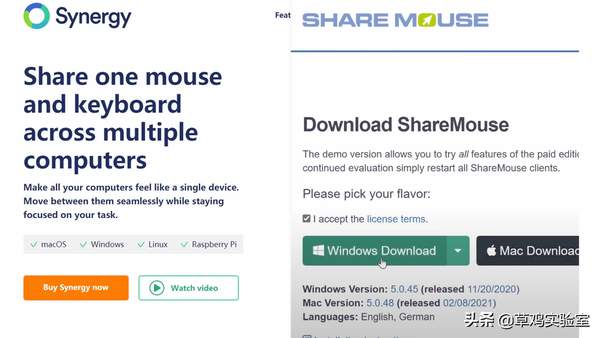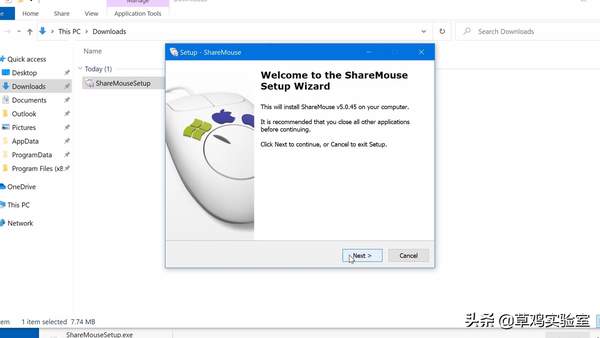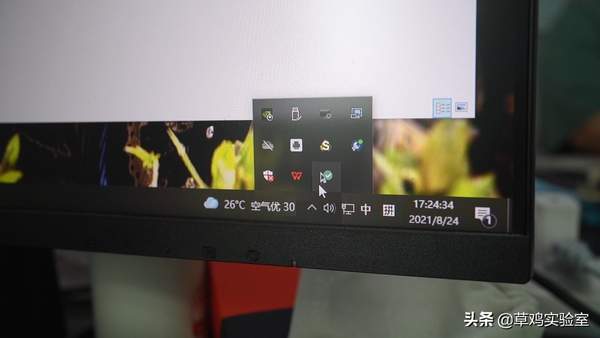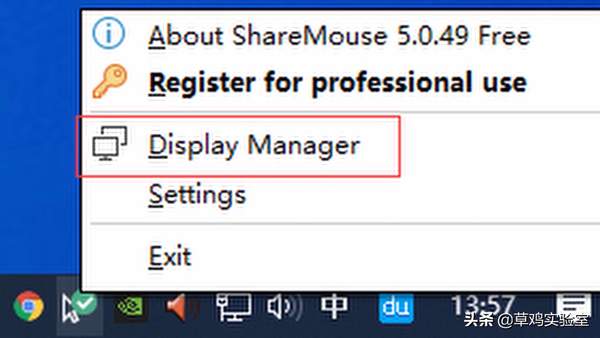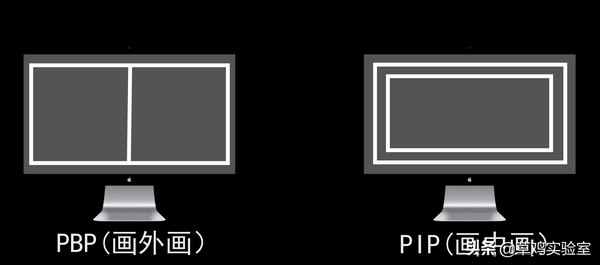一个鼠标控制2台电脑简单方法(1个鼠标键盘控制2台电脑的教程)
一台主机控制两个显示器,大家可能都已经见怪不怪了,只需把显示器的视频线插在主机的视频输出口就可以实现。但是如果说你想用一套键控制两台电脑,好实现吗?不知道你有没有碰过这样的问题,就是你需要用多套键鼠来操作对应的设备,就像我就碰到过这个问题。直播的时候需要一台打游戏、一台进行对流,视频渲染的时候,可能会用另一台主机刷刷视频、看看剧。但是桌面就只有这么大,两套键鼠,一来桌面显得非常拥挤,二来还经常会出现操作混乱。那一套键鼠能控制两台电脑吗?
答案是当然可以,目前有两种方案,第一种软件方案,第二种硬件方案。硬件呢肯定是要花钱的,软件总有办法白嫖。那么我们就先从软件开始,目前实验这个功能最好用的软件有synergy和share mouse。synergy是一个收费的软件,同时支持macOS、Windows、Linus,而share mouse是免费的,但是只支持windows和mas。
就拿share mouse举例,想用用一套键鼠控制多台设备,需要所有的设备都处于同一局网下,所有的设备上都安装share mouse软件,其免费的版本最多只支持两台设备。在两台电脑上都装好super mouse并运行后确保在同一局域网内。
这时share mouse会自动识别,并且在windows的机器上弹出上面的提示。你需要做的就是移动屏幕的位置,毕竟方便你使用键鼠进行控制。安装完之后,右下角的状态栏会出现一个鼠标的图标。
另一台设备安装完下share mouse之后,状态栏的鼠标小图标上面会出现一个绿色的对勾标识,右键图标选择display manager。
就会出现以下的界面,就可以拖动两个显示器的位置。
关于拖拽文件传输速度跟你的局域网的速度有关,如果你的宽带是一百兆的,那么传输文件带宽就是一百兆。
当然通过硬件也是可以实现一套键鼠控制多台电脑。USB切换器需要通过USB切换器上的物理按键来实现切换,本质上跟你插拔键鼠没有什么区别,在切换过程中会有一些延迟,不支持文字和文件的拷贝。
USB对拷线目前只支持windows和macOS,不支持Linux设备。连接上USB对拷线之后会自动安装驱动,虽然支持文字和文件的拷贝,但是体验感一般。
罗技FLOW,需要支持罗技FLOW的罗技设备,如max、master鼠标等,然后安装对应的软件可实现文字和文件的复制、粘贴,不仅贵,体验感还不是特别好。装过罗技驱动的都知道,懂得都懂。
当然硬件还可以解决软件解决不了的问题,比如说多台设备连接、同一键鼠、同一显示器,操作方法如下:KVM切换器,多台主机连接到KVM切换器,KVM切换器输出的画面到单显示器,通过切换按钮控制不同的设备,存在一定的切换延迟,体验感并不是非常好。支持PIP/PBP和KVM的显示器,可以理解为集成的KVM切换器支持PBP功能的显示器,能够最大程度地减少感受上的撕裂感,目前硬件层面最优的解决方案。
那什么是PIP和PBP技术呢?PIP和PBP技术是利用显示器上的多个接口连接多个信号源,在同一屏幕上同时显示多个信号源的画面。PBP画外画是多个画面拼接在一起的,而PIP叫画中画,一些画面缩小后显示在一些画面之上。
主流的显示器一般是支持两个信号源实现的PIP和PBP的功能,PIP和PBP设计初衷是让不同的设备实现同屏显示。例如我们可以把电脑和PS游戏机连接在同一台支持PIP和PBP功能的显示器上,让他们的画面同屏显示。但是随着技术的发展。主流显卡都提供了多个输出接口,而且支持多屏显示,因此我们可以用多台设备输出多个信号,在同一台显示器上实现PIP/PBP,玩出一些特别的效果。
上讲的这几种方法呢我还是比较推荐share mouse,因为两台设备只要装好软件就可以,几乎你不需要操作任何的设置。硬件方面的话呢,我只推荐显示器自带PIP/PBP功能的,因为其他的硬件方案体验感并不是非常好。